gracze uwielbiają personalizację i będąc jedną z najpopularniejszych platform dystrybucji gier cyfrowych, a także społecznością, dostosowywanie swojego profilu jest koniecznością, a jednym z niezbędnych dostosowań na Steam jest tło profilu.
w tym artykule wyjaśnimy, jak zmienić tło profilu Steam w aplikacji na PC i smartfonie. Jeśli nie kupiłeś jeszcze tła profilu, po obu przewodnikach pojawią się również przewodniki, aby otworzyć sklep Steam Points, aby kupić tło profilu.
Przeczytaj także: jak zmienić swój region i kraj Steam?
otwórz klienta Steam na PC i wykonaj poniższe czynności, aby zmienić kraj swojego konta Steam, który pojawia się na Twoim profilu Steam.
Krok 1: Kliknij swoją bieżącą nazwę Użytkownika na pasku narzędzi opcje u góry, a następnie wybierz profil z rozwijanej listy menu. Teraz na swojej stronie profilu kliknij przycisk Edytuj Profil.
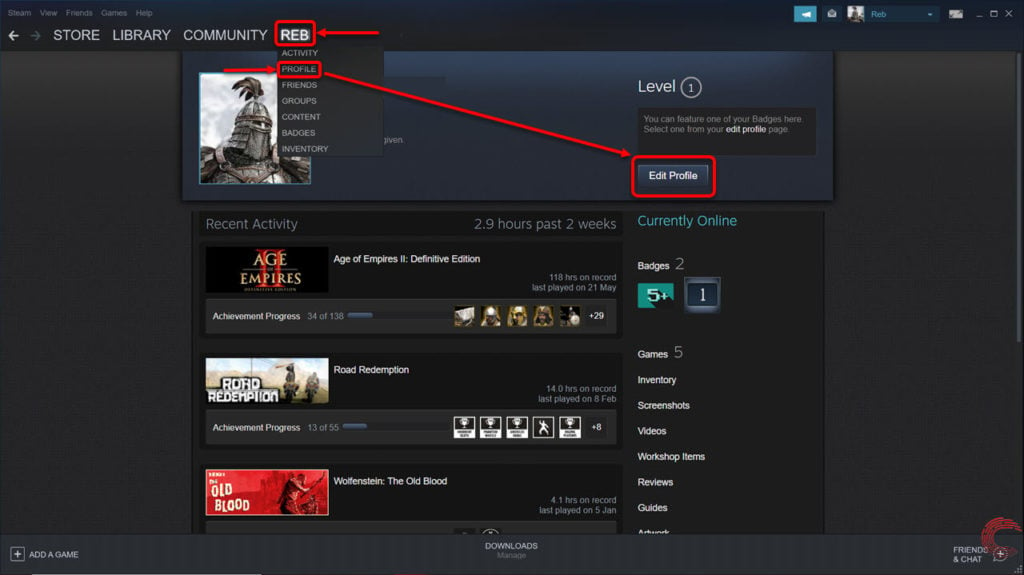
Krok 2: Na stronie Edytuj Profil kliknij tło profilu w opcjach na panelu bocznym po lewej stronie.

Krok 3: na następnej stronie przewiń w dół i wybierz tło profilu, które chcesz w swoim profilu Steam i kliknij przycisk Zapisz.

jeśli nie kupiłeś żadnego tła profilu Steam, możesz to zrobić w Sklepie Steam Points, do którego można uzyskać dostęp poprzez stronę edycji profilu wspomnianą powyżej. Dokładne kroki znajdziesz w naszym przewodniku poniżej.
Czytaj także: Jak zwiększyć godziny w grze na Steam?
jak kupić tło profilu w Sklepie Steam Points na PC?
na stronie edycji profilu Steam na PC (patrz krok 1 powyżej, aby się tam dostać) wykonaj poniższe kroki, aby otworzyć sklep Steam Points i kupić nowe tło profilu.
Krok 1: Kliknij Sklep Steam Points, znajdujący się na dole opcji po lewej stronie.
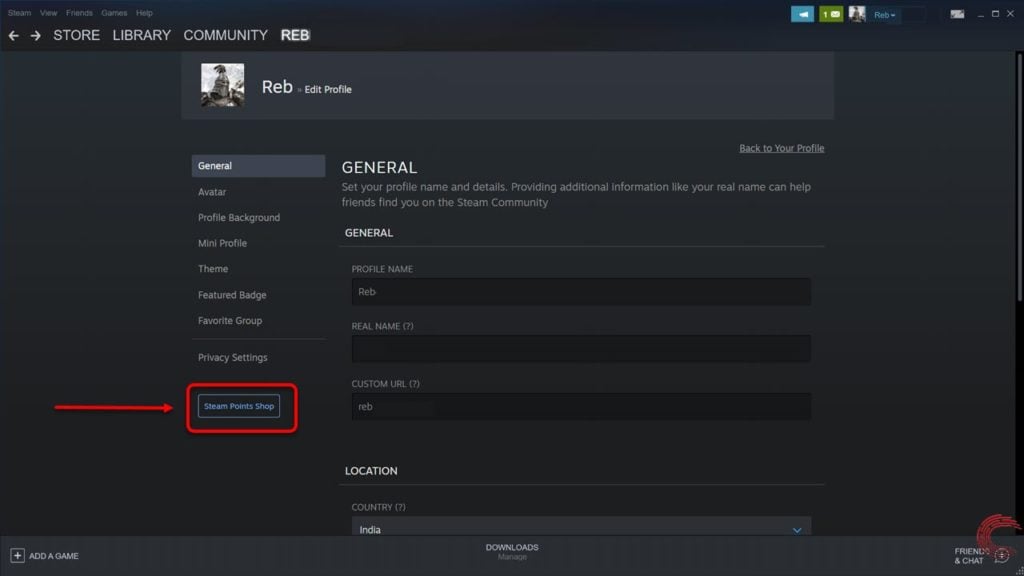
Krok 2: Na stronie sklepu kliknij tła z opcji na panelu bocznym po lewej stronie. Możesz teraz wybrać animowane lub nieruchome tło profilu, a także mini animowane tła, które pojawiają się, gdy ktoś inny najedzie na TWÓJ profil.

Krok 3: Kliknij tło profilu, które chcesz kupić w Sklepie Steam Points, a następnie kliknij przycisk punkty u dołu wyskakującego okna. Na przykład wybrane przez nas tło kosztuje 2000 punktów Steam.

możesz również zmienić tło profilu bezpośrednio na stronie potwierdzenia zakupu, klikając przycisk wyposażenia na dole.
czytaj także: jak pojawić się offline na Steam?
jak zmienić tło profilu Steam w aplikacji?
Otwórz aplikację Steam na smartfonie i wykonaj kroki wymienione poniżej, aby zmienić tło profilu.
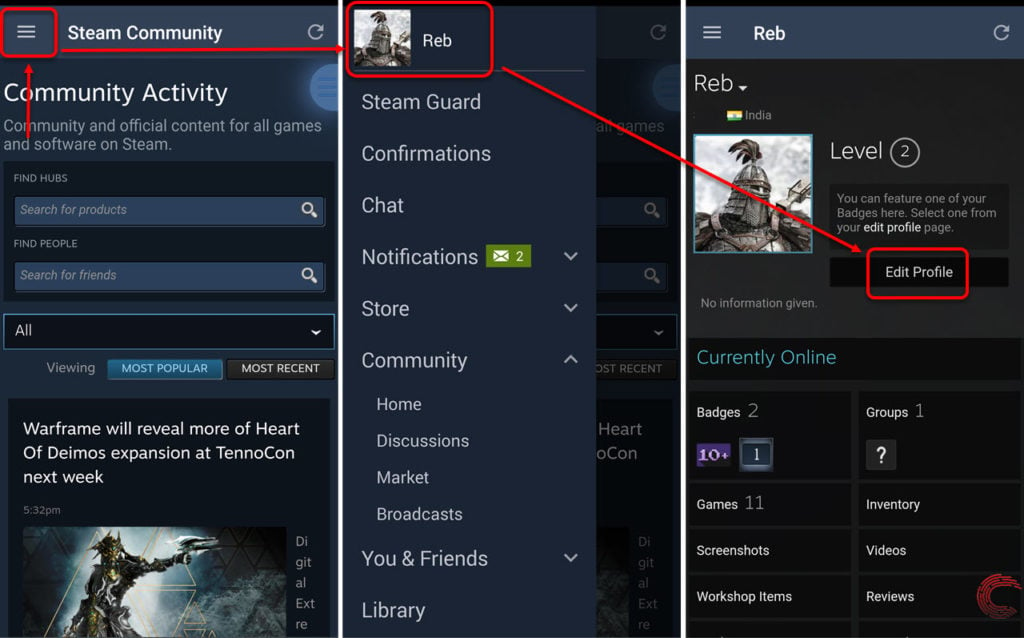
- stuknij ikonę menu potrójnego poziomego paska (hamburger) w lewym górnym rogu aplikacji.
- w opcjach wyświetlanych na lewym pasku bocznym kliknij aktualną nazwę konta Steam u góry.
- na następnej stronie dotknij przycisku Edytuj Profil.
- następnie dotknij opcji tło profilu.
- następnie przewiń do dołu i dotknij tła profilu, które chcesz zastosować w swoim profilu Steam.
- następnie dotknij przycisku Zapisz na dole strony.
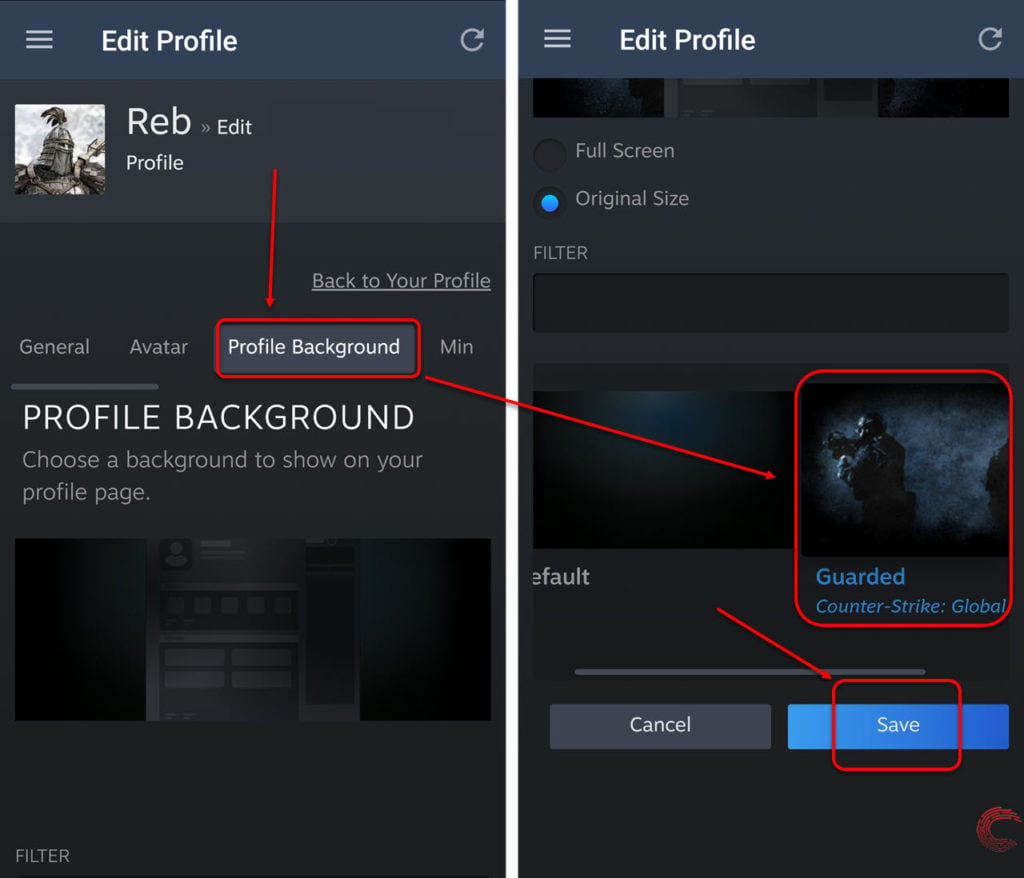
jeśli nie kupiłeś żadnego tła profilu Steam, możesz to zrobić w Sklepie Steam Points, do którego można uzyskać dostęp poprzez stronę edycji profilu wspomnianą powyżej. Dokładne kroki znajdziesz w naszym przewodniku poniżej.
czytaj także: jak znaleźć darmowe gry na Steam?
Jak kupić tło profilu w Sklepie Steam Points w aplikacji?
na stronie Edytuj profil swojej aplikacji Steam (aby się tam dostać, wykonaj powyższe kroki) wykonaj poniższe kroki, aby otworzyć sklep Steam Points i kupić nowe tło profilu.
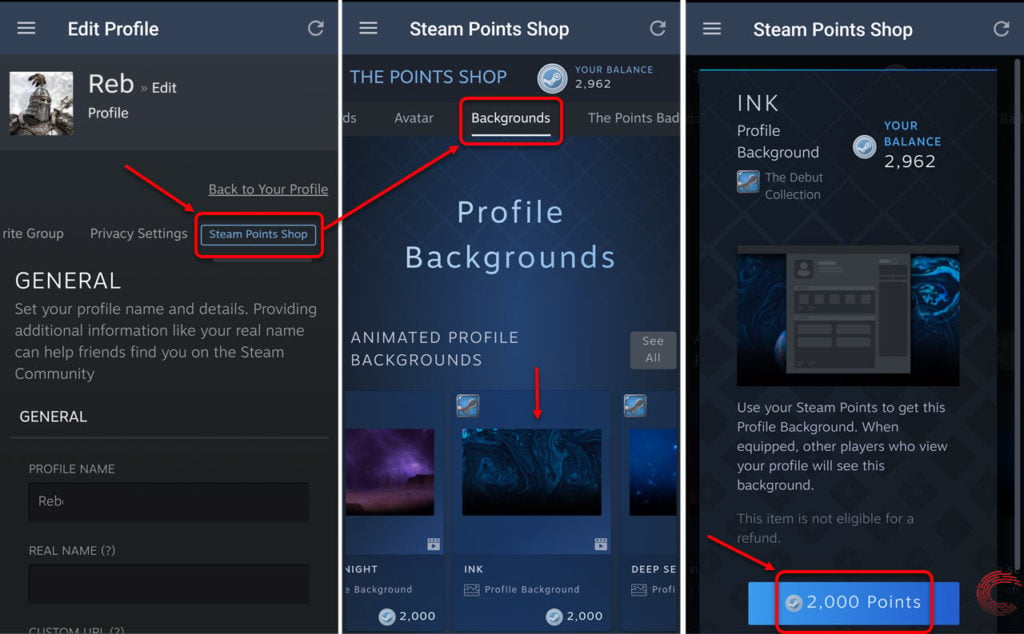
- przesuń palcem w prawo w panelu Opcje profilu na stronie Edytuj Profil w aplikacji Steam i dotknij łącza Sklepu Steam Points po prawej stronie.
- na następnej stronie przesuń palcem opcje u góry, aby ponownie przejść w prawo i dotknij opcji tła.
- jak wspomniano powyżej, możesz wybrać animowane lub nieruchome tło profilu, a także mini animowane tło tutaj.
- wybierz żądane tło profilu i na stronie potwierdzenia stuknij przycisk punkty u dołu. Na przykład wybrane przez nas tło kosztuje 2000 punktów Steam.
możesz również zmienić tło profilu bezpośrednio na stronie potwierdzenia zakupu, naciskając przycisk wyposaż u dołu.
Przeczytaj także: Jak zainstalować Steam na Linuksie?

Yatharth uważa, że media społecznościowe to najfajniejsza rzecz, jaka przydarzyła się ludzkości-łączenie się ponad granicami. Pisze o Apple, grach i platformach społecznościowych, a także od czasu do czasu zajmuje się nietypowymi rzeczami technologicznymi.
skontaktuj się z Yatharth przez e-mail: